Крок 1. Завантажуємо текстуру карбону в фотошоп, і натискаємо редагування - визначити візерунок - ок.
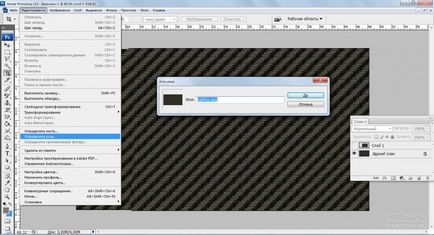
Закриваємо зображення з карбоном, воно нам більше не знадобиться.
Крок 2. Відкриваємо зображення з машиною, і відразу натискаємо Ctrl + J (скопіювали шар і працюємо на ньому), потім за допомогою інструменту «прямолінійний ласо» або «перо» виділяємо кузов машини.
після того як виділили весь кузов
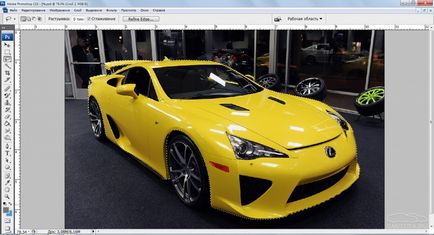
прибираємо зайві частини, такі як фари, повітрозабірники і т.д. тобто ті які не потрібно фарбувати.
для цього беремо інструмент «прямолінійний ласо». затискаємо кнопку Alt (з'явиться маленький мінус) і виділяємо фару
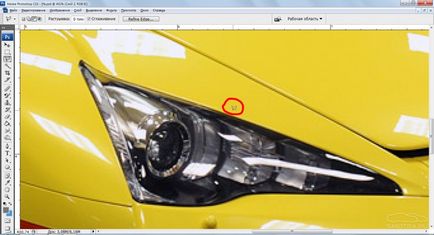
і так само чинимо з усіма непотрібними частинами, в результаті у вас повинно вийти так

тепер копіюємо зображення на новий шар «ctrl + J» або Ctrl + C | Ctrl + V
крок 4. тепер знебарвлюється шар з кузовом «Shift + ctrl + U».
і створюємо дублікат шару (правою кнопкою миші на шар з кузовом і вибираємо «створити» дублікат шару) і поки що приховуємо його (тиснемо на око поруч із шаром)
далі перемикається на «задній план (копія)»
беремо інструмент «заміна кольору», вибираємо чорний колір і зафарбовує всі деталі які залишилися жовтими.
дивимося на малюнок нижче, на ті місця які виділені червоним
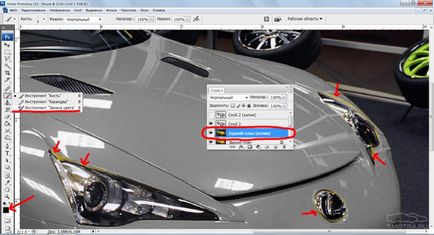
повинно вийти так
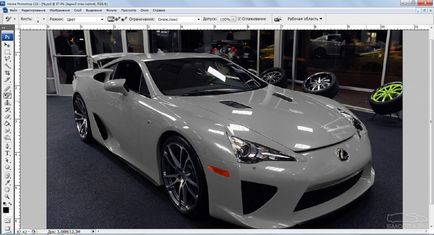
крок 7.
Перемикаємося на шар з кузовом (не копія). натискаємо на нього 2 рази, далі пункт «накладення кольору»
Режим «перекриття» і вибираємо будь-який вподобаний колір.
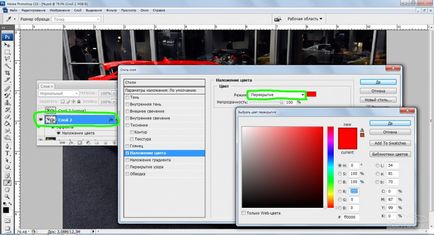
І тепер включаємо дублікат шару з кузовом, ставимо йому режим «перекриття» і все, фарбування закінчена.
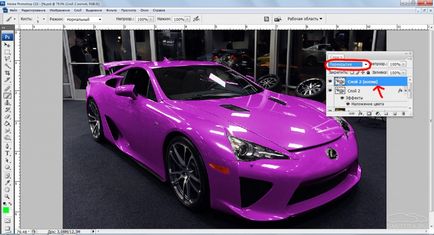
Тепер про карбон.
Виділяємо потрібну деталь
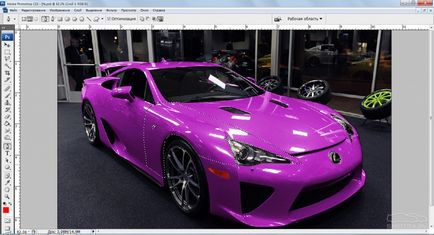
Перемикаємося на шар з кузовом і натискаємо Ctrl + J
Тепер виділена деталь на окремому шарі.
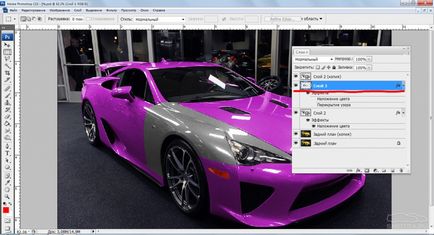
Натискаємо 2 рази на цей шар. Тепер якщо потрібен кольоровий карбон, то накладаємо будь-який колір з режимом «перекриття»,
далі вибираємо пункт «перекриття візерунка». вибираємо наш візерунок (який завантажили) і виставляємо настройки як на малюнку
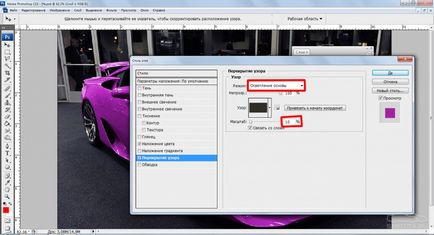
Має вийти так
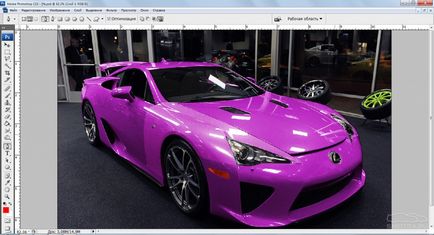
Тепер якщо треба звичайний чорний карбон, то просто прибираємо галочку з пункту «накладення кольору»
А в пункті «перекриття візерунка» міняємо режим на «м'яке світло»
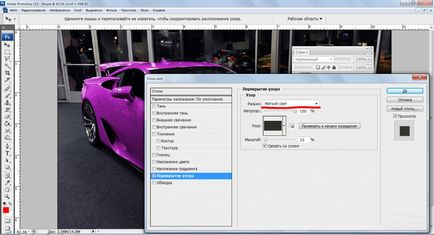
потім заходимо в зображення -корекція -ярксть \ контрастність і виставляємо настройки як на малюнку
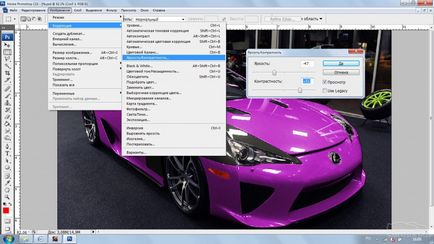
І виходить ось так
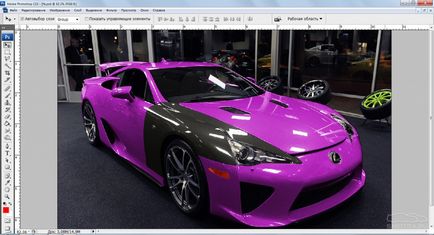
Тепер будемо робити хром!
Скажу відразу це складніше ніж просто поміняти колір.
Відкриваємо ось це зображення

І починаємо виділяти кузов, поки не вийде ось так

Потім знебарвлюється (Shift + Ctrl + U) і виставляємо настройки яскравості і контрастності як на малюнку нижче

Тепер заходимо в «виділення» - завантажити виділену область

Тепер вибираємо інструмент «кисть» розмір кисті, потім колір «небесно-блакитний» і далі настройки як на малюнку
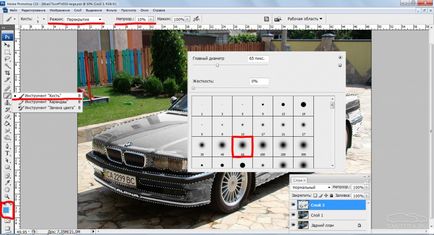
І починаємо малювати «небо». там де це необхідно, тобто розмальовуємо всю машину, так щоб в ній все відбивалося

ось як то так повинно вийти, скажу відразу, вийшло не дуже, але зміст думаю зрозумілий.

Золото і кольоровий хром трошки по іншому робляться.
Спочатку так само виділяємо і знебарвлюються, а потім заходимо в налаштування шару (2 рази по шару натиснути) і ставимо колір, і так само різні режими накладення, найчастіше це «перекриття»
і тільки тепер міняємо настройки яскравості і контрастності на свій смак.
виходить так



Тепер про те як зробити матовий колір.
Спочатку виділяємо необхідну деталь і зафарбовує її чорним кольором, ось так

Тепер приховуємо забарвлений шар і дивимося де на деталі є сонячні відображення, знаходимо і виділяємо їх, ось так

Потім знову включаємо забарвлений шар, міняємо колір кисті на білий і зафарбовує виділену область. З такими настройками
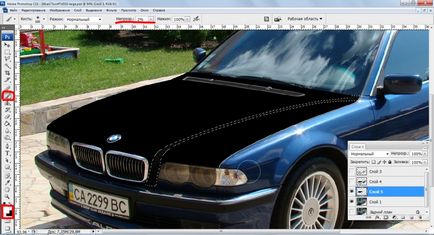
І після того як вийде приблизно ось так

Беремо інструмент «розмиття» і всі гострі лінії обробляємо цим інструментом
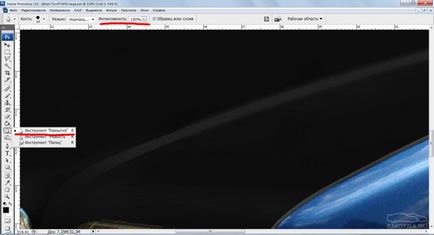
У підсумку виходить так

Взагалі тут можна багато експериментувати, багато що залежить від фотографії і відображень, як зробити краще і реалістичніше я поки не знаю.
Ну ось на цьому мабуть все, якщо є якісь питання або що щось не виходить, пишіть в личку постараюся допомогти
ДОЗВОЛЯЄТЬСЯ ПОШИРЮВАТИ ЦЕЙ УРОК, ТІЛЬКИ з посиланням на джерело Т.Є. НА ЦЮ СТОРІНКУ.